فهرست مطالب
در Microsoft Excel ، گاهی اوقات برخی از صفحات اضافی ناخواسته یا صفحات خالی داریم که نمیخواهیم آنها را چاپ کنیم. تقسیم صفحه تعیین می کند که چه متن داده ای در هر صفحه از سند چاپ شده ظاهر می شود. اکسل به طور خودکار آنها را بر اساس اندازه کاغذ معمولی و تنظیمات حاشیه انتخاب می کند. در این مقاله نحوه حذف صفحات اضافی در اکسل را نشان خواهیم داد.
دانلود کتاب تمرین تمرین
می توانید کتاب کار را دانلود کرده و با آنها تمرین کنید.
حذف صفحات اضافی.xlsx
4 روش برای حذف صفحات اضافی در اکسل
در حین چاپ اسناد از اکسل، می توانیم صفحات اضافی یا خالی را به طرق مختلف حذف کنید. برای حذف صفحات اضافی در اکسل از مجموعه داده زیر استفاده می کنیم. مجموعه داده شامل برخی از اقلام محصول، مقدار آن اقلام و قیمت آنها است. فرض کنید، ما فقط میخواهیم مجموعه داده یک برگه خاص را بدون هیچ صفحه خالی یا اضافی چاپ کنیم. بیایید از روش های زیر برای حذف صفحات اضافی در اکسل استفاده کنیم.

1. حذف صفحات اضافی با استفاده از ناحیه چاپ در اکسل
ما Print Area را انتخاب می کنیم، زمانی که ممکن است نخواهیم صفحه کار کامل را چاپ کنیم، که یک یا چند محدوده سلول است. پس از تعیین ناحیه چاپ در صفحه گسترده، فقط ناحیه چاپ مشخص شده چاپ می شود. برای حذف صفحات اضافی با استفاده از Print Area ، باید مراحلی را دنبال کنیم. بیایید به این مراحل در زیر نگاه کنیم.
STEPS:
- ابتدا، انتخاب کنیدکل صفحه از جایی که می خواهید صفحات اضافی را حذف کنید.
- ثانیاً، از نوار به Page Layout بروید.
- پس از آن، روی Set کلیک کنید. ناحیه چاپ از منوی کشویی Print Area .

- برخی از خطوط نقطه چین ظاهر می شوند و صفحات را تقسیم می کنند. ، از خط نقطه چین با کشیدن مکان نما، سایر صفحات نشان داده شده در تصویر زیر حذف می شود. کار در اکسل (2 راه حل)
2. از برگه فایل برای حذف صفحات اضافی در کتاب کار اکسل استفاده کنید
برگه فایل شامل برخی از گزینه های اساسی اساسی است. این گزینه ها به ما کمک می کنند تا برگه اکسل را سفارشی کنیم. ما می توانیم از تب File برای حذف صفحات اضافی یا خالی در اکسل استفاده کنیم. برای انجام این کار، اجازه دهید نگاهی به مراحل زیر بیندازیم.
STEPS:
- در وهله اول، به برگه فایل <بروید 2>روی روبان.

- این گزینه گزینه های اصلی جایگزین را باز می کند.
- اکنون، Print<2 را انتخاب کنید>.
- بعد، انتخاب چاپ را از منوی کشویی در دسته تنظیمات چاپ انتخاب کنید.

- و، همین! شما می توانید یک خط نقطه چین ببینید و این به شما کمک می کند تا صفحات اضافی را در حین چاپ حذف کنید.

محتوای مرتبط: نحوه حذف صفحات مخفی در اکسل ( 2 روش موثر)
خواندنی مشابه:
3. پیشنمایش شکستگی صفحه برای حذف صفحات خالی اضافی اکسل
پیشنمایش شکستگی صفحه برای اصلاح شکستگیهای صفحه مانند طرحبندی صفحه و تغییرات قالب که بر شکستگیهای صفحه مناسب تأثیر میگذارد استفاده میشود. بیایید مراحل حذف صفحات خالی اضافی در اکسل را طی کنیم.
STEPS:
- در ابتدا، به نمایش بروید. برگه روی روبان.
- پس از آن، روی Page Break Preview از گروه Workbook Views کلیک کنید.

- و، این طرح صفحهگسترده را تغییر میدهد و تمام صفحات خالی دیگر را از کاربرگ حذف میکند.

بیشتر بخوانید: نحوه حذف برگه اکسل با استفاده از VBA (10 روش مناسب)
4. حذف صفحات اضافی با میانبر صفحه کلید در اکسل
استفاده از میانبرهای صفحه کلید مفیدترین روش برای افزایش بهره وری در حین کار در اکسل است. برای استفاده از میانبرهای صفحه کلید برای حذف صفحات اضافی یا خالی، باید مراحل پایین را دنبال کنیم. بیایید آن مراحل را نشان دهیم.
STEPS:
- ابتدا، به برگهای بروید که میخواهید صفحات اضافی را از آن حذف کنید.
- در مرحله دوم، میانبر صفحه کلید Alt + P را فشار دهید. با این کار تمام کلیدهای میانبر از صفحه کلید مشاهده می شود.
- و اکنون، برای تغییر اندازهبرگه را فشار دهید SZ یا برای تغییر ناحیه چاپ شده R از Page Setup .

- در نهایت، پس از تغییر اندازه، میتوانیم ببینیم که تمام صفحات اضافی حذف شدهاند.
بیشتر بخوانید: میانبر برای حذف برگه در اکسل (5 مثال سریع)
تغییر دائمی تنظیمات چاپ برای حذف صفحات اضافی در اکسل
ما می توانیم به طور دائم تنظیمات چاپ را در اکسل تغییر دهیم تا صفحات اضافی حذف شوند. تنها کاری که باید انجام دهید این است که از Ribbon به برگه Page Layout بروید. سپس از بخش تنظیم صفحه ، می توانید صفحه را مطابق با اولویت خود تنظیم کنید.
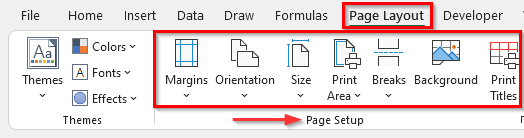
نتیجه گیری
روش های فوق به شما کمک می کند تا صفحات اضافی را در اکسل حذف کنید. امید است که این بتواند به شما کمک کند! در صورت داشتن هرگونه سوال، پیشنهاد یا بازخورد لطفاً در قسمت نظرات با ما در میان بگذارید. یا می توانید نگاهی به مقالات دیگر ما در وبلاگ ExcelWIKI.com بیندازید!

